Todo lo explicado en este documento: ¿Cómo se hace una captura de pantalla y se inserta en Word? es de aplicación también en Word 2013, pero esta versión te permite hacerlo mediante una herramienta al efecto.
Captura de una ventana
Accede a la herramienta desde la pestaña Insertar / Captura
A diferencia de lo que ocurría en el documento anterior, ahora Word pone a tu disposición todas las ventanas que tienes abiertas en tu ordenador para así elegir la que desees:
Selecciona una de ellas y se insertará automáticamente en tu documento.
Captura de una parte de tu pantalla
En este caso, deberás utilizar la 2ª herramienta que aparece en la de captura de pantalla, que es la de Recorte de Pantalla
En el ejemplo, quieres mostrar una parte de una determinada página web, pulsas la referida herramienta y esperas unos instantes hasta que la pantalla queda difuminada y aparece el símbolo con forma de cruz, que es el que te permite seleccionar el área a capturar, y en cuanto hayas marcado el área, obtendrás en Word justo ese recorte. En el ejemplo, de la página web www.bcn.cat (Ayuntamiento de Barcelona) …
…nos fijamos en la parte más resaltada, la recuadramos para recortar y éste sería el resultado:
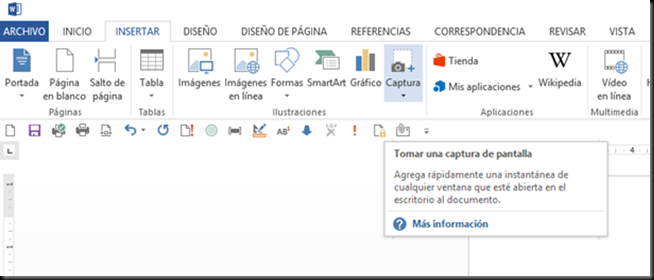





0 Escribe tu comentario:
Publicar un comentario
Si tienes alguna duda, intentaré darle solución. Evidentemente, han de ser temas muy puntuales, ya que otras cuestiones ya no serían objeto de este blog.